Page 1

LG Optimus L3
Guide de prise en main
DAS : 1,10 W/Kg
sfr.fr
Carrément vous.
Page 2
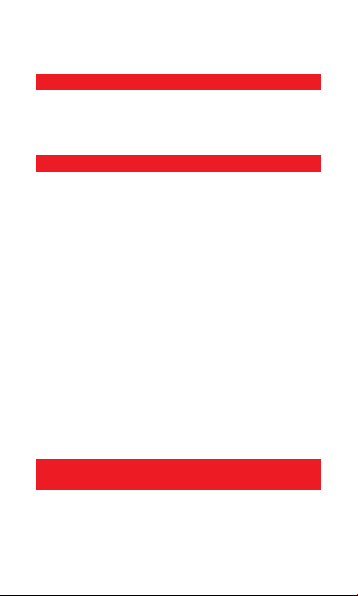
Sommaire
1- PREMIÈRES ManIPulatIonS 6
Comment insérer ma carte SIM et la batterie ? 6
Comment insérer ma carte mémoire ?
Comment charger mon mobile ? 8
2- coMMEnt bIEn déMaRRER ? 9
Comment allumer mon mobile ? 9
Comment bien configurer mon mobile
au démarrage ? 10
Comment changer la date et l’heure ? 12
Comment personnaliser mon mobile ? 13
Comment importer mes contacts
depuis la carte SIM ? 18
Comment créer un contact ? 19
Comment passer un appel ? Comment décrocher ? 20
Comment appeler la messagerie vocale ? 21
Comment écrire/envoyer un SMS/MMS ? 22
Comment supprimer un SMS/MMS ? 24
Comment activer/désactiver
le Bluetooth / le WiFi ? 25
Quelques trucs et astuces d’usage 27
3- coMMEnt allER SuR IntERnEt
Et M’InItIER à andRoId™ ? 28
Comment créer ou me connecter un compte Gmail™ ?
(obligatoire pour accéder à Android Market™) 28
Comment paramétrer mon compte mail ? 30
2
7
Page 3
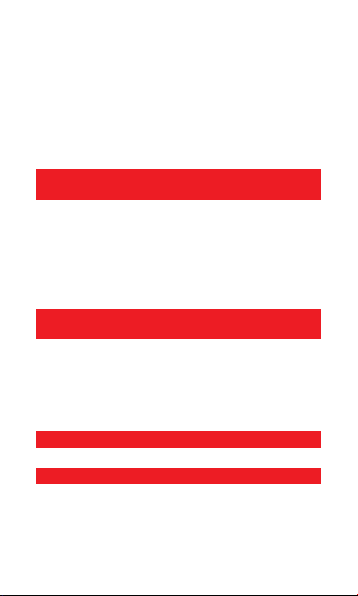
Comment télécharger des applications sur
Android Market™ ? 32
Comment aller sur Internet ? Et faire
une recherche Google™ ? 34
Quels sont les services Google™ intégrés ? 36
4- coMMEnt accédER aux
SERvIcES SFR ? 38
Comment utiliser SFR Répondeur + ? 38
Comment me connecter avec SFR Wifi ? 40
Comment regarder mes émissions avec SFR TV ? 42
Comment m’amuser avec SFR Jeux ? 44
Comment profiter d’autres services SFR ? 46
5- coMMEnt MIEux géRER
Ma conSoMMatIon ? 48
Comment consulter ma consommation
mobile avec SFR Mon compte ? 48
Comment utiliser mon mobile à l’étranger ? 50
Comment modifier mon profil de connexion
en fonction de mon forfait ? 52
6- MEntIonS légalES 54
7- coMMEnt contactER SFR ? 56
- Mon site web sfr.fr 56
- Mon Service Client Mobile 57
Comment me rendre sur le club SFR Android ? 58
3
Page 4
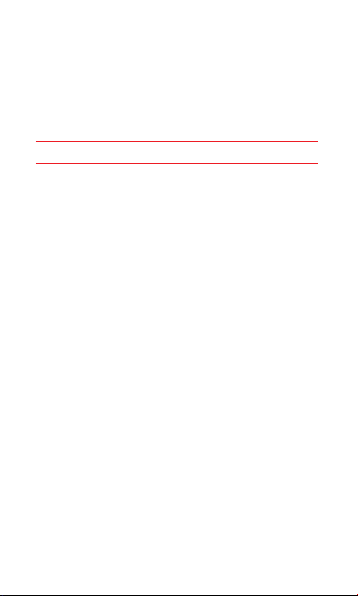
BIENVENUE
Découvrez dans ce guide tous les
éléments indispensables à l’utilisation des
services SFR sur votre Optimus L3.
IMPORTANT À SAVOIR :
Pour vous offrir une expérience optimale, le
terminal Optimus L3 se connecte régulièrement
à des serveurs mails et internet.
Ces connexions génèrent de manière automatique et inévitable des échanges de données
susceptibles de vous être facturés hors forfaits
ou décrémentés d’un crédit prépayé ou d’un
forfait bloqué.
Pour éviter tout souci de facturation lié à
l’utilisation des services utilisant internet, il est
fortement recommandé de disposer d’une offre
adaptée, incluant de l’internet et des mails en
illimité et de ne pas modifier les paramètres
préconfigurés par défaut.
Si vous le souhaitez, une utilisation plus rapide
et fluide peut se faire via WiFi. Il est notamment
conseillé d’utiliser le WiFi pour le streaming
ou le téléchargement de jeux, vidéos ou films
volumineux.
4
Page 5
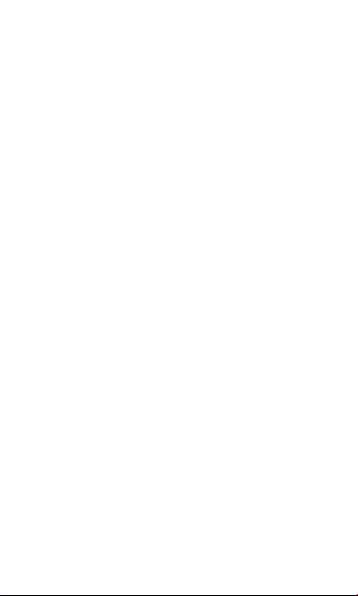
UTILISATION A L’ETRANGER
En France, votre Optimus L3 est connecté à
Internet en permanence pour vous permettre
d’accéder partout et à tout moment aux services
Internet mobile comme le web, les mails, la
boutique d’applications Android Market™…
A l’étranger, l’accès aux services d’échange
de données est désactivé par défaut afin de
vous éviter tout dépassement important de
votre forfait lié à des frais d’itinérance. Même si
cette connexion Internet est désactivée, votre
webphone reste fonctionnel (appels, Texto…).
Pour bénéficier de la messagerie électronique,
de la navigation web et d’autres services depuis
l’étranger, SFR vous recommande d’utiliser un
point d’accès WiFi.
L’utilisation des services depuis votre Optimus L3 est soumise
à conditions et peut-être payante, selon l’offre SFR souscrite.
Services disponibles avec certaines offres SFR en cours de
commercialisation. Détails des offres et conditions sur sfr.fr, dans
les points de vente assurant la commercialisation des offres SFR
et dans la brochure Tarifs des Offres SFR en vigueur.
5
Page 6
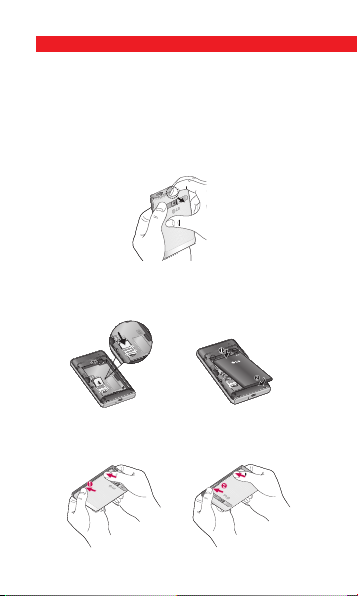
1- PREMIÈRES ManIPulatIonS
COMMENT INSÉRER MA
CARTE SIM ET LA BATTERIE ?
1/ Retirez la coque du mobile en tirant la
partie haute vers vous.
2/ Insérez la carte SIM (l’encoche vers
le haut à gauche). Insérez la batterie.
3/ Remettez la coque et assurez vous que
celle-ci soit bien enclenchée.
6
Page 7
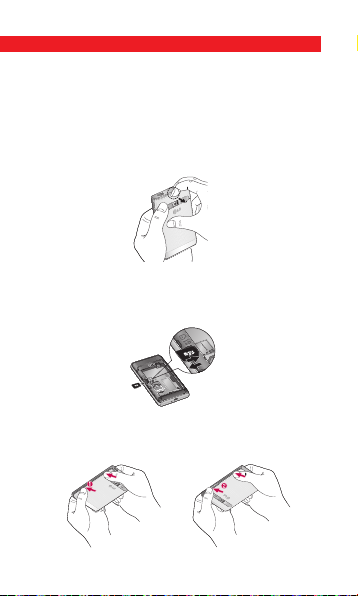
COMMENT INSÉRER MA
CARTE MÉMOIRE ?
1/ Retirez la coque du mobile en tirant la
partie haute vers vous.
2/ Insérez la carte micro-SD dans
l’encoche à gauche du mobile.
3/ Remettez la coque et assurez vous que
celle-ci soit bien enclenchée.
7
Page 8

COMMENT CHARGER
MON MOBILE ?
Vous devez charger la batterie avant
d’utiliser l’appareil pour la première fois.
Branchez la fiche micro-USB du chargeur
sur le connecteur du téléphone et
branchez l’autre extrémité du chargeur
sur une prise de courant.
8
Page 9

2- coMMEnt bIEn déMaRRER ?
COMMENT ALLUMER MON
MOBILE ?
Maintenez la touche de
mise sous tension enfoncée
jusqu’à ce que le mobile
s’allume.
Puis entrez le code PIN
de la carte SIM et
cliquez sur «OK».
9
Page 10
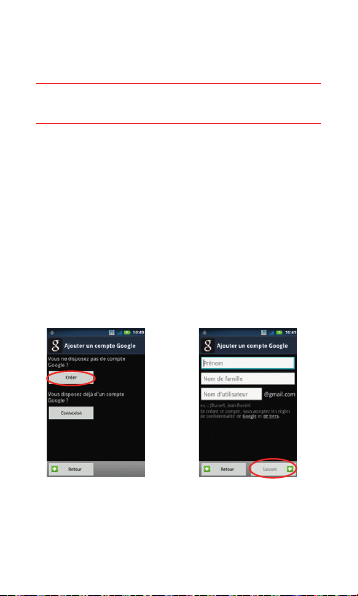
COMMENT BIEN CONFIGURER
MON MOBILE AU DÉMARRAGE ?
Si vous n’avez pas encore un compte
Gmail™ :
NB : La configuration d’un compte Gmail™ est
primordiale pour pouvoir bénéficier de l’ensemble
des fonctionnalités et services de votre mobile
Android comme l’accès à l’Android Market™, la
synchronisation des contacts ou encore de votre
agenda. Nous vous recommandons de créer
gratuitement un compte ou de configurer un compte
existant dès le démarrage en suivant ces étapes :
Au premier démarrage, suivez les instructions du guide
d’installation : enregistrement du lieu, données via
réseau mobile, langue, heure, réseau mobile ou wifi,
paramètres wifi, etc. Pour activer les fonctionnalités
de votre mobile créez-vous un compte Gmail™.
Cliquez sur « Créer ».
10
Complétez les champs et
cliquez sur « Suivant ». Votre
compte est créé. Continuez à
suivre les instructions jusqu’à
la fin du guide d’installation.
Page 11
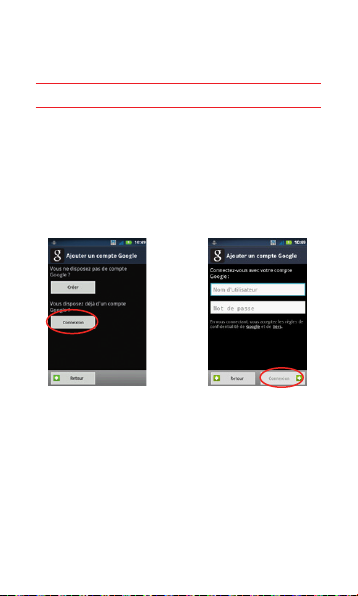
Si vous avez un compte Gmail™
Au premier démarrage, suivez les instructions du guide
d’installation : enregistrement du lieu, données via
réseau mobile, langue, heure, réseau mobile ou wifi,
paramètres wifi, etc. Pour activer les fonctionnalités de
votre mobile connectez-vous à votre compte Gmail™.
Cliquez sur « Connexion ».
Entrez vos identifiants et
mot de passe et cliquez sur
« Connexion ». Continuez
à suivre les instructions
jusqu’à la fin du guide
d’installation.
11
Page 12
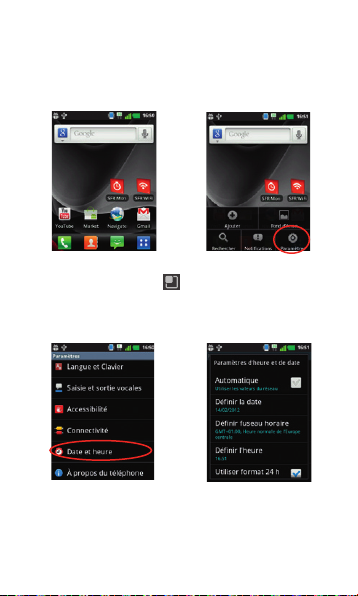
COMMENT CHANGER LA DATE
ET L’HEURE ?
Depuis l’écran d’accueil,
appuyez sur la touche
Sélectionnez «Date &
Heure».
12
Appuyez sur
«Paramètres».
Cliquez sur les
paramètres que vous
souhaitez changer.
Page 13
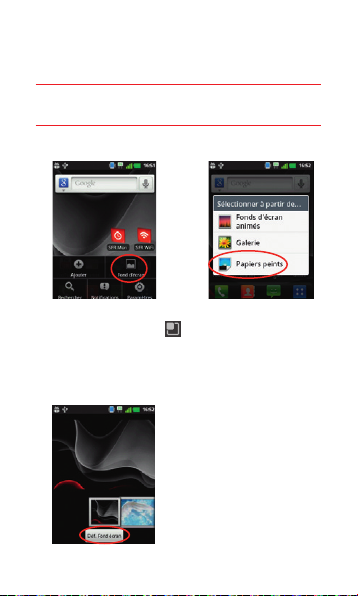
COMMENT PERSONNALISER
MON MOBILE ?
Comment personnaliser mon
fond d’écran ?
Depuis l’écran d’accueil,
appuyez sur la touche
Appuyez sur «Fond
d’écran».
Sélectionnez le type
de fond d’écran.
A partir de l’image choisie,
cliquez sur «Définir le fond
d’écran» pour le mettre en
place.
13
Page 14

Comment actionner le mode Vibreur ?
Actionnez la touche
volume bas située sur le
côté gauche du mobile,
jusqu’à obtenir le mode
«vibreur».
14
Page 15
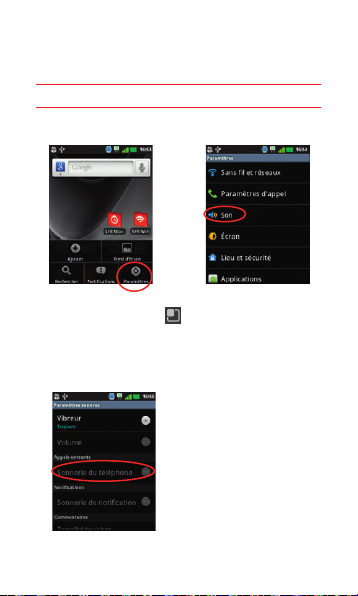
Comment personnaliser ma sonnerie ?
Depuis l’écran d’accueil,
appuyez sur la touche
Puis sur «Paramètres».
Appuyez sur «Son».
Cliquez sur «Sonnerie du
téléphone».
Cliquez sur une sonnerie
pour l’écouter puis sur «OK»
pour la paramétrer.
15
Page 16
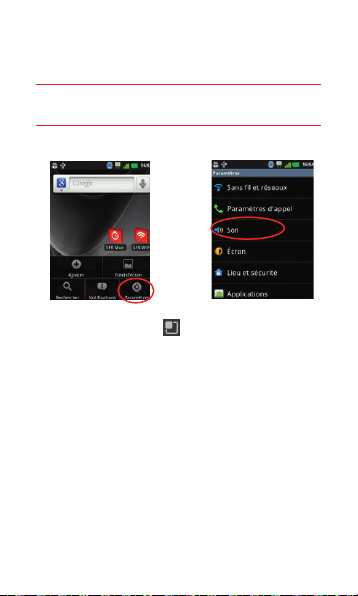
Comment activer / désactiver
le «Bip Touche» ?
Depuis l’écran d’accueil,
appuyez sur la touche
Puis sur «Paramètres».
16
Appuyez sur «Son».
Page 17
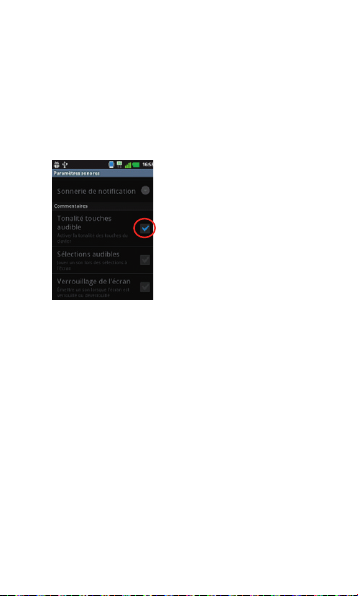
Cochez / Décochez «Tonalité
touches audible».
17
Page 18
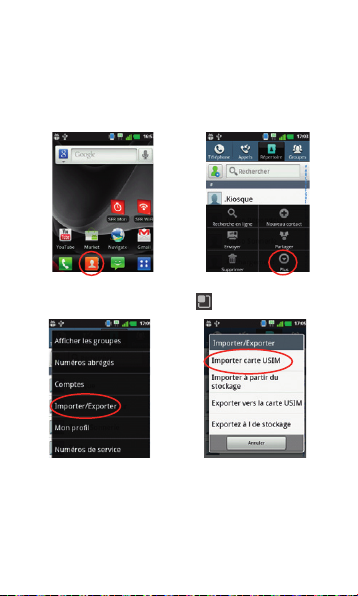
COMMENT IMPORTER LES
CONTACTS DE LA CARTE SIM ?
Les contacts sont automatiquement lus depuis la
carte SIM mais vous pouvez les enregistrer dans la
mémoire du téléphone ou sur votre compte Gmail™. .
Depuis la page d’accueil,
cliquez sur « Répertoire ».
Sélectionnez «Impor ter
/Exporter».
18
Cliquez sur la touche
puis sur «Plus».
Sélectionnez «Importer
carte SIM» puis choisissez
où enregistrer les contacts
(Gmail est recommandé).
Cochez les contacts à
importer et validez par
«OK».
Page 19

COMMENT CRÉER UN CONTACT ?
Depuis la page d’accueil,
cliquez sur « Répertoire ».
Cliquez sur «Nouveau
contact».
Remplissez les champs
et validez en cliquant sur
«OK».
19
Page 20

COMMENT PASSER UN APPEL ?
Depuis l’écran d’accueil,
appuyez sur «Téléphone».
Saisissez le numéro ou
le nom du contact puis
appuyez sur la touche
«Téléphone».
COMMENT DÉCROCHER
UN APPEL ?
Lorsque vous recevez un
appel, pour décrocher,
faites glisser l’icône verte
vers la droite.
20
Pour refuser cet appel
et le transférer à votre
répondeur, faites glisser
l’icône rouge.
Page 21

COMMENT APPELER LA
MESSAGERIE VOCALE ?
Un appui long sur la touche 1
permet d’appeler directement
la messagerie vocale. Sinon,
le numéro est 123.
21
Page 22

COMMENT ÉCRIRE/ENVOYER
UN SMS/MMS ?
Comment écrire/envoyer un SMS ?
Depuis l’écran d’accueil,
appuyez sur «Messages».
22
Cliquez sur «Nouveau
message».
Saisissez le nom ou
numéro du contact, puis
saisissez votre message
à l’aide du clavier. Enfin,
terminez en cliquant sur
«Envoyer».
Page 23

Comment écrire/envoyer un MMS ?
Pour envoyer un MMS, il
suffit de cliquer sur
la touche puis
sur «Pièce jointe» et de
sélectionner l’élément à
joindre.
Choissisez quel type
de MMS vous voulez
envoyer.
23
Page 24

COMMENT SUPPRIMER UN
SMS/MMS ?
Depuis l’écran d’accueil,
appuyez sur «Messages».
Sélectionnez «Supprimer
le fil » ou «Supprimer».
24
Faites un appui long
sur la conversation ou
le message à supprimer.
Validez en cliquant sur
«OK».
Page 25

COMMENT ACTIVER/
DÉSACTIVER LE BLUETOOTH ?
Depuis l’écran d’accueil,
appuyez sur la touche
puis sur «Paramètres».
Cliquez sur «Sans fil et
réseaux».
Cochez Bluetooth pour
l’activer ou décochez pour
le désactiver.
25
Page 26

COMMENT ACTIVER/
DÉSACTIVER LE WIFI ?
Depuis l’écran d’accueil,
appuyez sur la touche
puis sur «Paramètres».
26
Cliquez sur «Sans fil et
réseaux».
Cochez Wifi pour l’activer
ou décochez pour le
désactiver.
Page 27

QUELQUES TRUCS ET ASTUCES
Comment supprimer/ajouter des
icônes sur mes écrans ?
Depuis le menu d’application,
cliquez longuement sur
une application.
Relâchez l’icône pour la
positionner où vous le
souhaitez.
Cliquez longuement sur
une des icônes que vous
souhaitez supprimer de
l’écran. Faites la glisser
vers la poubelle en bas.
27
Page 28

3- coMMEnt allER SuR IntERnEt Et
M’InItIER à andRoId™ ?
COMMENT CRÉER OU ME
CONNECTER À UN COMPTE
GMAIL™ ?
Si vous ne possédez pas de compte
Gmail™ :
Depuis l’écran d’accueil,
cliquez sur l’icône
Gmail™.
28
Cliquez sur « Créer ».
Complétez tous les
champs, et cliquez sur
«Suivant». Votre compte
Gmail™ est créé.
Page 29

Si vous possédez déjà un compte
Gmail™ :
Depuis l’écran d’accueil,
cliquez sur l’icône
Gmail™.
Cliquez sur « Connexion ».
Entrez vos identifiants et
mot de passe et cliquez
sur «Connexion».
29
Page 30

COMMENT PARAMÉTRER MON
COMPTE MAIL ?
Depuis l’écran d’accueil,
cliquez sur « Menu
d’applications».
30
Cliquez sur «E-Mail».
Page 31

Entrez vos identifiants
et mot de passe de votre
boîte mail à configurer
puis finalisez en cliquant sur
«Suivant».
NB : Pour toute question concernant les paramètres
de compte email, vous pouvez vous rendre sur
assistance.sfr.fr
31
Page 32

COMMENT TÉLÉCHARGER DES
APPLICATIONS SUR ANDROID
MARKET™ ?
Android Market™ vous permet d’accéder depuis
votre mobile à un large choix d’applications gratuites
ou payantes et de jeux, classés par catégories, ainsi
qu’aux applications spécifiques développées par SFR.
Important !
Pour accéder à la boutique d’applications Android
Market™, vous devez au préalable avoir créé un compte
de messagerie Gmail™ (depuis internet : http//mail.
google.com). Voir page 10.
Depuis l’écran d’accueil,
cliquez sur l’icône
«Market™».
32
Page 33

Pour rechercher l’application
que vous souhaitez
télécharger, cliquez sur
la loupe puis tapez votre
recherche.
NB : L’application va s’installer sur votre mobile, vous
pourrez y accéder simplement depuis votre menu
principal ou en installant le raccourci sur un de vos
écrans (appui long sur l’application depuis le menu).
Cliquez sur l’application,
ensuite sur «Installer».
L’application s’installe
automatiquement.
33
Page 34

COMMENT ALLER SUR
INTERNET ? ET FAIRE UNE
RECHERCHE GOOGLE™ ?
Comment aller sur Internet ?
Depuis l’écran d’accueil
cliquez sur «Navigateur».
34
Tapez l’adresse du site
que vous souhaitez
visiter puis cliquez
sur «Entrée ».
Page 35

Comment faire une recherche Google™ ?
Depuis l’écran d’accueil,
cliquez sur la barre de
recherche Google™.
Tapez votre recherche
à l’aide du clavier qui
apparait puis cliquez
sur la touche «Entrée».
35
Page 36

QUELS SONT LES SERVICES
GOOGLE™ INTÉGRÉS ?
AVEC ANDROIDTM,
RETROUVEZ TOUS LES SERVICES
GOOGLETM DANS VOTRE POCHE :
YouTubeTM : accédez à la plus grande
bibliothèque devidéos au Monde. Envoyez,
visualisez et partagez des séquences vidéos
avec vos amis simplement et rapidement.
GmailTM : accédez à votre messagerie GmailTM
où que vous soyez et synchronisez votre
agenda et votre liste de contacts en temps réel !
TM
E-mail
: c’est aussi la possibilité de configurer
ses autres comptes mail (Yahoo!, Hotmail,
etc.) et vos mails professionnels (Microsoft
Exchange).
Android Market
applications favorites parmi un choix de
300 000 applications, jeux et widgets
disponibles pour enrichir votre mobile, dont
plus de la moitié est gratuite !
36
TM
: téléchargez vos
Page 37

Recherche GoogleTM : saisissez directement
l’objet de votre recherche dans la barre de
recherche GoogleTM ou grâce à la recherche
vocale. Découvrez toutes les correspondances
sur Internet comme sur les contenus de votre
webphone avec la recherche universelle.
Google Maps Navigation™ : un système de
navigation GPS à commande vocale connecté
à Internet pour vous permettre de profiter
du meilleur itinéraire en fonction des aléas
(conditions de trafic, travaux, etc.).
Google MapsTM : et toutes les fonctionnalités
associées : Latitude
conditions de trafic routier en temps réel,
itinéraires, modes de déplacement, et bien
d’autres !
TM
; Street ViewTM, satellite,
37
Page 38

4- coMMEnt accédER aux SERvIcES SFR ?
COMMENT UTILISER
SFR RÉPONDEUR + ?
Visualisez vos messages et
accueillez tous vos contacts sur
votre smartphone
Depuis l’écran de droite,
cliquez directement
sur l’icône
38
Ecoutez les messages
laissés par vos
correspondants
dans l’ordre que vous
souhaitez.
Personnalisez vos annonces
d’accueil selon vos contacts
ou selon les périodes.
Page 39

Si vous êtes client Neufbox SFR :
Retrouvez également les messages de votre ligne fixe
SFR sur votre smartphone.
Enregistrez votre identifiant
ADSL ou fibre et votre
mot de passe
lors du 1er démarrage de
l’application ou dans le volet
«Mes options/ Activation
du répondeur fixe »,
(identifiants / mots de passe
de votre compte client ou
de votre messagerie mail).
Les messages de
votre ligne fixe seront
identifiés par une
petite «Maison».
39
Page 40

COMMENT ME CONNECTER
AVEC SFR WIFI ?
SFR WiFi vous accompagne,
là où vous en avez besoin
Depuis l’écran d’accueil,
cliquez directement sur
l’icône
40
Cliquez sur « se
connecter».
Page 41

Vous pouvez voir et
modifier l’état de votre
connexion Wifi.
Grâce à la localisation,
vous trouvez les points
d’accès à proximité dans
l’onglet «Carte WiFi».
41
Page 42

COMMENT REGARDER MES
ÉMISSIONS AVEC SFR TV ?
Toute la TV en direct sur votre mobile
en 3G/3G+ et en WiFi !
Depuis l’écran de droite,
cliquez directement sur
l’icône
42
Cliquez sur la chaîne
que vous souhaitez
regarder, le programme
en cours se lance en
direct.
Page 43

Pour zapper, cliquez n’importe où et
sélectionnez la nouvelle chaîne à regarder.
Depuis le menu principal,
vous accédez au guide des
programmes en cliquant
sur l’onglet «Guide TV».
43
Page 44

COMMENT M’AMUSER
AVEC SFR JEUX ?
Découvrez un catalogue de jeux
tactiles et en haute définition
adaptés à votre téléphone
Depuis le menu d’application
cliquez sur «SFR Jeux».
44
Pour acheter un jeu,
cliquez sur celui que
vous souhaitez dans
le catalogue.
Page 45

Cliquez ensuite sur
son prix, puis sur
«Confirmer».
Après que le paiement soit accepté, le jeu s’installe
directement sur votre mobile.
45
Page 46

COMMENT PROFITER DES
AUTRES SERVICES SFR ?
Vous pouvez télécharger gratuitement depuis
l’Android Market™ l’ensemble des applications SFR.
Depuis l’écran d’accueil,
cliquez sur l’icône
«Market™».
46
Cliquez en haut à droite
sur le symbole «Loupe».
Page 47

Le clavier s’affiche, tapez
alors «SFR». Cliquez
sur l’application de votre
choix, sélectionnez
« Installer».
NB : L’application va s’installer sur votre mobile, vous
pourrez y accéder simplement depuis votre menu
principal ou en installant le raccourci sur un de vos
écrans (voir page 27 de ce guide).
47
Page 48

5- coMMEnt MIEux géRER
Ma conSoMMatIon ?
COMMENT CONSULTER MA
CONSOMMATION MOBILE
AVEC SFR MON COMPTE ?
Gérez votre compte mobile SFR et
celui de vos proches !
Depuis l’écran d’accueil,
cliquez directement
sur l’icône
48
Identifiez-vous en entrant
votre numéro de téléphone
et mot de passe de
connexion (celui utilisé
pour la connexion à votre
espace sur www.sfr.fr).
Cliquez sur «continuer».
Page 49

Naviguez dans l’application
grâce aux différents
onglets pour suivre votre info
conso, vos factures ainsi
que vos points de vente
SFR à proximité.
49
Page 50

COMMENT UTILISER MON
MOBILE À L’ÉTRANGER ?
A l’étranger, l’accès aux services d’échange de données
est désactivé par défaut afin de vous éviter tout
dépassement important de votre forfait lié à des
frais d’itinérance. Même si cette connexion Internet
est désactivée, votre webphone reste fonctionnel
(appels, Texto…).
Depuis l’écran d’accueil,
appuyez sur la touche
Puis sur «Paramètres».
50
Puis sur «Sans fil et
réseaux».
Page 51

Cliquez sur «réseaux
mobiles».
NB :N’oubliez pas de désactiver la case «Itinérance
de données» lorsque vous avez terminé d’utiliser
la DATA.
Cochez «Itinérance
de données ».
Validez par «OK».
51
Page 52

COMMENT MODIFIER MON
PROFIL DE CONNEXION EN
FONCTION DE MON FORFAIT ?
Votre mobile est paramétré par défaut pour être
connecté à Internet en permanence afin de vous
permettre d’accéder partout et à tout moment aux
services Internet mobile comme le web, les mails,
la boutique d’applications Android Market™… si
vous souhaitez tout de même modifier votre profil
de connexion :
Depuis l’écran d’accueil,
appuyez sur la touche
Puis sur «Paramètres».
52
Puis cliquez sur « Sans fil
et réseaux » et « Réseaux
mobiles ».
Page 53

Allez ensuite dans
«Noms des points
d’accès».
NB : Pour toute question concernant les profils
de connexion, vous pouvez vous rendre sur
assistance.sfr.fr.
Sélectionnez le profil
de connexion que vous
souhaitez paramétrer.
53
Page 54

NOTES
54
Page 55

NOTES
55
Page 56

6- MEntIonS légalES
L’utilisation des services depuis votre LG Optimus L3
est soumise à conditions et peut-être payante, selon l’offre
SFR souscrite. Détails des offres et conditions sur sfr.
fr, dans les points de vente assurant la commercialisation
des offres SFR et dans la brochure Tarifs des Offres SFR
en vigueur.
Android : Google™, Gmail™, Google Maps™, Google
Maps Navigation™, Recherche Google™ , YouTube™,
StreetView ™, Android™ et Android Market™ ; les logos
Google™, Android™ et Android Market™ sont des marques
commerciales de Google™,Inc.
DAS (Débit d’absorption Spécifique) : le DAS d’un mobile
est le niveau maximal d’ondes Radio auquel on peut
exposé en l’utilisant. La valeur indiquée est fournie par le
constructeur, elle correspond à la valeur la plus élevée pour
ce modèle de téléphone et pour une utilisation à l’oreille.
Modification du profil de connexion. Détails des offres et
conditions d’accès aux services sur le site sfr.fr, dans les
points de vente assurant la commercialisation des offres
SFR et dans la brochure Tarifs des Offres SFR en vigueur.
Service Mail réservé aux clients ayant souscrit une
offre SFR de la gamme spéciale webphone en cours de
commercialisation. E-mails avec pièces jointes. Dans
la limite des zones couvertes par les réseaux GSM/
GPRS/3G/3G+ DE SFR et des opérateurs étrangers ayant
conclu un accord d’itinérance. Comptible avec les serveurs
d’e-mails qui supportent les protocoles POP, IMAP, SMTP.
Détails des offres et conditions d’accès aux services sur
sfr.fr, dans les point de vente assurant la commercialisation
des offres SFR et dans la brochure Tarifs des Offres SFR
en vigueur. A l’étranger, utilisation du service entraîne la
facturation d’une session data, selon l’offre SFR souscrite.
Service SFR Mon Compte réservé aux clients équipées
d’un mobile compatible. Détails des offres et conditions
d’accès aux services sur le site sfr.fr, dans les points de
vente assurant la commercialisation des offres SFR et dans
la brochure Tarifs des Offres SFR en vigueur. A l’étranger,
l’utilisation du service entraîne la facturation d’une session
data, selon l’offre SFR souscrite.
Service SFR Répondeur + : Service disponible sous réserve
de faisabilité technique, inclus pour les clients titulaires d’une
offre neufbox, neufbox Evolution, Fibre ou Fibre Evolution de
SFR, dans les formules Carrées web et absolu (y compris
Pro) et facturé 2€ pour les formules Carrées connect et les
Séries RED de SFR 8H et 2Go. Avec un mobile compatible
56
Page 57

(liste sur sfr.fr). Service disponible depuis le mobile et le
web après téléchargement de l’application sur le mobile. Sur
l’iPhone (3G/3Gs/4/4s), l’application SFR Répondeur + est
à télécharger en plus du service Messagerie Vocale Visuelle.
A l’étranger, l’utilisation du service entraîne la facturation
d’une session data, selon l’offre SFR souscrite (détails dans
la Brochure des Tarifs SFR). Le service SFR Répondeur + est
incompatible avec le service de notification 147 de message
vocal sur le mobile ainsi que l’accès à la messagerie vocale
en appelant le 147 depuis le mobile. La mise en œuvre
entraîne la suppression automatique de cette fonctionnalité.
Le client peut continuer à appeler le 123 pour consulter sa
messagerie vocale. En cas de résiliation du service, perte des
annonces d’accueil personnalisées. Fonctionnalité Renvoi
d’Appel disponible en France. Le coût de la communication
sera décompté de votre forfait (ou facturé au-delà si celui-ci
est épuisé), au tarif en vigueur (hors renvoi vers le répondeur
SFR fixe ou mobile du numéro initial de destination). En cas
de renvoi vers votre mobile à l’étranger, vous serez facturé
selon la zone de réception de l’appel. Les services SFR Tona,
Cartes Jumelles et Home Zone ne sont pas compatibles
avec le service Renvoi d’appels.
Service SFR TV réservé aux clients ayant souscrit une offre
SFR compatible : offres soumises à conditions. Sélection
des chaînes TV. Liste susceptible d’évolution. Disponible
sous couverture 3G/3G+ de SFR et avec mobile 3G/3G+.
Réception de l’Alerte Info automatique incluse. A l’étranger,
l’utilisation du service entraîne la facturation d’une session
data, selon l’offre SFR souscrite. Détails des offres et
conditions aux services sur le site sfr.fr, dans les points de
vente assurant la commercialisation des offres SFR et dans
la brochure Tarifs des Offres SFR en vigueur.
Service SFR WiFi. Chiffre au 15/09/2011. Accès au réseau
SFR WiFi (avec une offre et un terminal compatibles) via
les hotspots SFR WiFi en France métropolitaine, présents
dans certains lieux publics ou constitués des neufbox
de SFR ayant permis cet accès. Zone de couverture sur
http://cartewifi.sfr.fr.
Service SFR Jeux : Tarifs des jeux dans l’application
SFR Jeux et dans la Brochure des Tarifs en vigueur. Jeux
disponibles sous couvertures 3G/3G+ de SFR et avec
mobile compatible 3G/3G+. Service SFR jeux réservé aux
clients SFR équipés d’un mobile compatible. A l’étranger,
l’utilisation du service entraîne la facturation d’une session
data, selon l’offre SFR souscrite. Détails des conditions dans
la brochure des tarifs en vigueur et dans les points de vente
assurant la commercialisation des offres SFR.
57
Page 58

7- coMMEnt contactER SFR ?
MON SITE WEB SFR.FR
Pour retrouver l’assistance de votre LG Optimus
L3, rendez-vous sur :
http://assistance.sfr.fr/mobile_support/telephone/lg-optimusl3
Assistance : retrouver des conseils pratiques, des
documents utiles et les réponses à vos questions
sur votre ligne SFR, votre mobile ou votre offre ADSL.
Espace Client : gérer et suivre votre offre ou changer
de mobile. Vous pouvez également accéder à Mon
Compte :
•
de votre mobile en appelant 963
(appel gratuit)
•
d’un poste fixe
(prix d’un appel vers un mobile SFR) :
06 1000 1963 pour les abonnés SFR.
06 1200 1963 pour les clients Forfaits
Bloqués.
Boutique en ligne Mobile et Internet : ouvrir
une ligne mobile ou ADSL et bénéficier d’offres
exclusives.
58
Page 59

MON SERVICE CLIENT MOBILE
1023* du lundi au samedi de 8h - 22h
* Temps d’attente gratuit puis prix d’un appel normal en France
métropolitaine depuis une ligne mobile SFR.
59
Page 60

COMMENT ME RENDRE
SUR LE CLUB SFR ANDROID ?
Vous y retrouverez des contenus exclusifs et
originaux pour vous permettre de profiter du meilleur
de l’expérience Android™ chez SFR :
des trucs & astuces, un forum pour répondre à
toutes vos questions, des promotions exclusives
et même des informations sur les mises à jour
disponibles pour votre mobile ! Et bien plus encore…
Depuis mon mobile
1 • Depuis l’écran d’accueil, cliquez sur la barre de recherche Google.
2 • Tapez Club android sfr puis sur «Allez à ».
Depuis mon ordinateur
Depuis votre ordinateur, vous pouvez y accéder depuis :
http://android.sfr.fr
68016729001 - SOC IETE FRAN CAISE DU RAD IOTELEPHON E - SFR
Société Anonyme a u capital de 3.423.2 65.598,4 0 €
343 059 564 R CS Paris
0168
